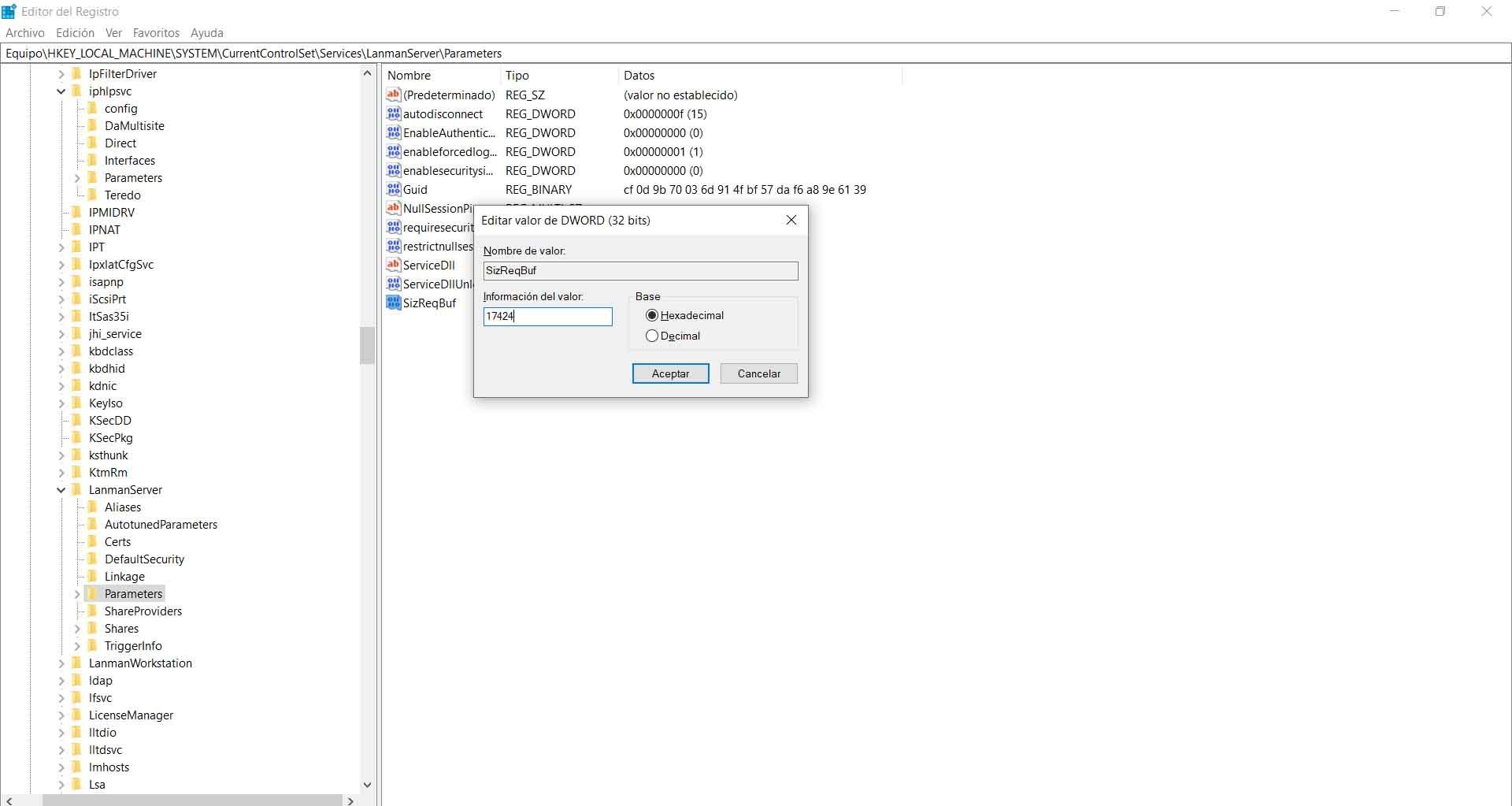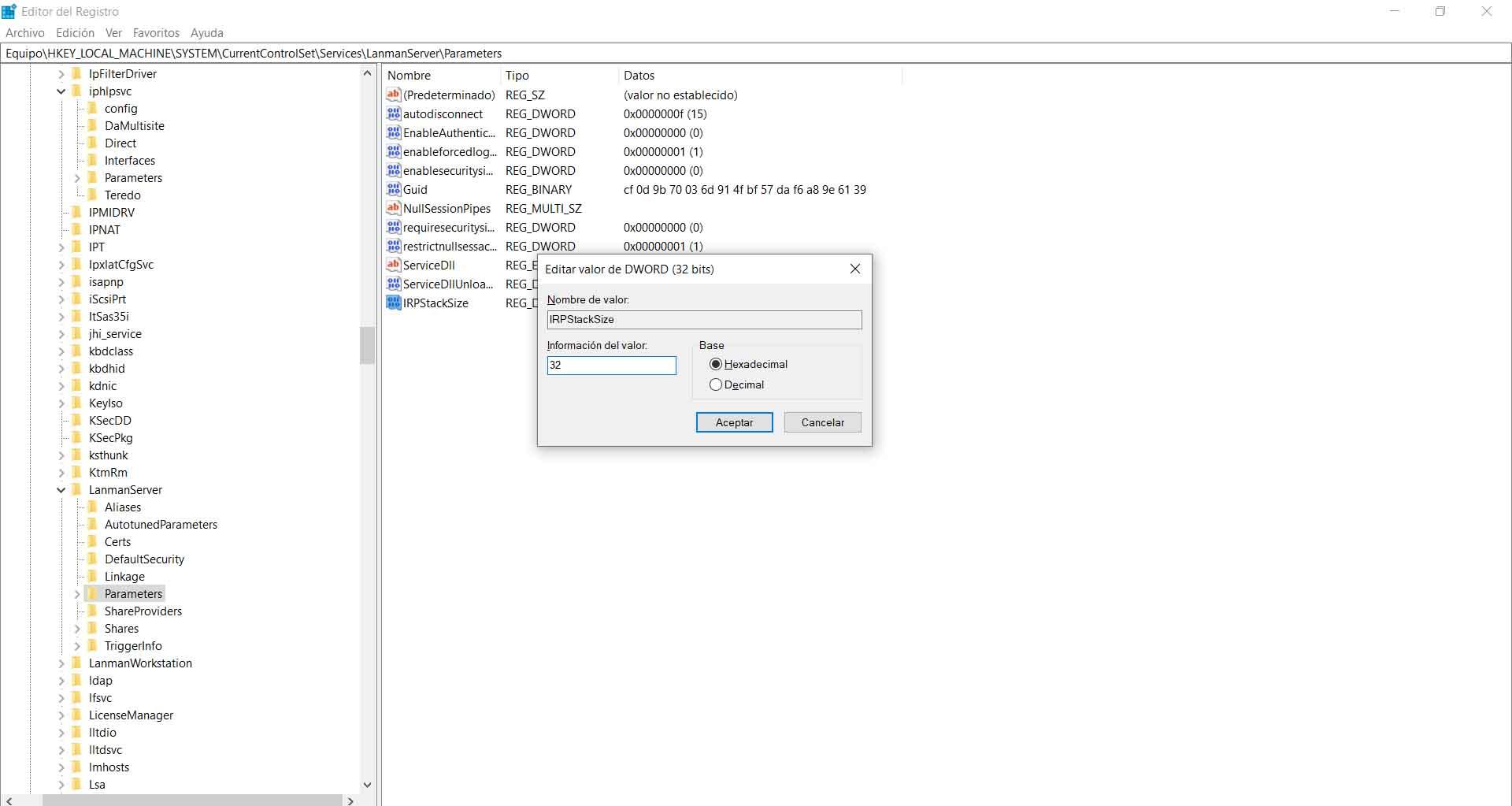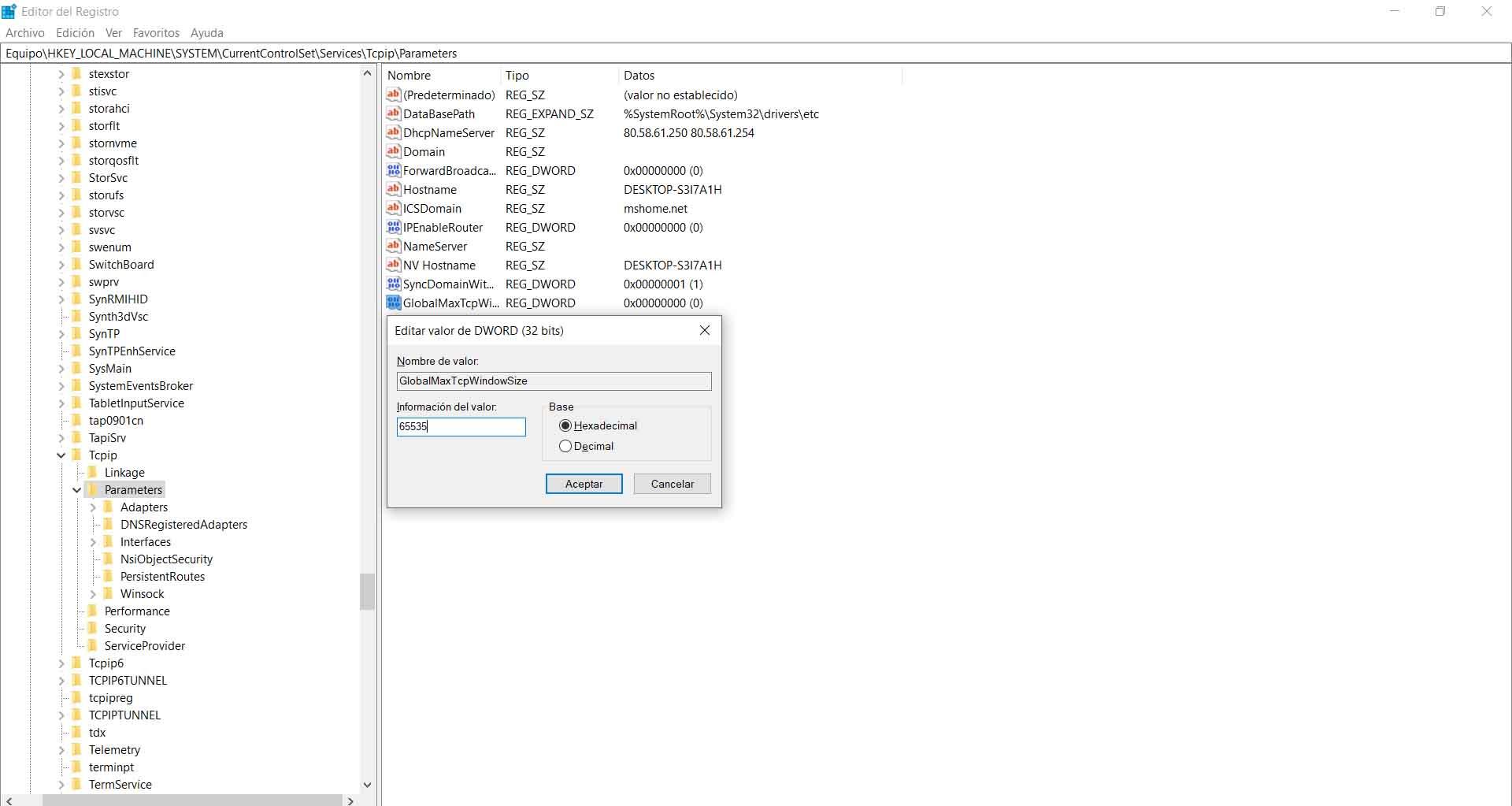Изменения в реестре Windows для повышения скорости Интернета
При работе в сети очень важно иметь хорошую скорость Интернета. Очень важно загружать большие файлы, заходить на веб-страницы, совершать видеозвонки… Короче говоря, это необходимо для повседневных действий. Однако во многих случаях могут возникнуть проблемы. Возникают неисправности, которые влияют на правильное функционирование соединений. В этой статье мы поговорим о некоторых функции Windows реестра для повышения скорости интернета.
Функции реестра Windows для повышения скорости интернета
Windows несомненно, наиболее широко используемая операционная система на настольных компьютерах. У нас есть много инструментов для всех видов действий. Некоторые из них включены в саму систему и нам не нужно ничего устанавливать. Так происходит, например, при внесении некоторых изменений в реестр.
Эти изменения позволяют нам настроить некоторые аспекты это может быть ключом к нашей повседневной жизни. Например, мы можем повысить безопасность. Кроме того, как мы увидим, мы можем улучшить некоторые важные моменты, связанные с подключением к Интернету. Цель не что иное, как достижение более быстрого и стабильного соединения.
Имея мощный Интернет-соединение означает хорошая скорость, низкая латентность, а также качество и стабильность. Это не всегда присутствует, поскольку иногда могут возникнуть проблемы, которые влияют на нас, а также некоторые неправильные конфигурации, которые могут повредить наше Интернет-соединение. Через реестр мы можем внести некоторые простые изменения, которые в определенных случаях могут оказаться полезными для достижения этой дополнительной скорости и стабильности при использовании определенных приложений, выполнении запросов к серверам и т. Д.
YouReqBuf
Одно из изменений, которые мы можем внести в реестр Windows для повышения скорости Интернета, — это YouReqBuf . Представляет размер буферов необработанного приема в серверной среде. Это означает, что это может повлиять на сохранение чего-либо в среде с высокой задержкой. Он может выиграть, например, от хостинга веб-сайта или любой другой услуги.
Наша система обычно выделяет этот буфер в 16384 байт . В большинстве случаев этого достаточно, но мы можем изменить это. Для этого вам нужно войти в реестр через комбинацию клавиш Windows + R и ввести путь ComputerHKEY_LOCAL_MACHINESYSTEMCurrentControlSetServicesLanmanServerParameters
Нам нужно добавить новый DWORD SizReqBuf. В случае наличия сервера с более чем 512 МБ физической памяти значение должно быть изменено на 17424. Если оно меньше 512 МБ памяти, рекомендуется изменить это значение на 4356.
IRPStackSize
Наблюдения и советы этой статьи мы подготовили на основании опыта команды IRPStackSize функция может быть изменена в реестре Windows. Относится к размеру стека пакетов запроса. Он показывает, сколько 36-байтовых буферов приема наша команда может использовать одновременно. Это то, что позволит получать больше или меньше данных одновременно.
В основном мы можем заметить изменения, если у нас сброшена высокая скорость. Если размер IRP очень низкий, у нас могут быть ограничения. По умолчанию Windows назначает IRP 15, но мы можем расширить его до 50. Например, 32 может быть хорошей мерой.
Чтобы изменить это значение, первое, что нам нужно сделать, это нажать комбинацию клавиш Windows + R и запустить regedit. Позже мы переходим по пути EquipoHKEY_LOCAL_MACHINESYSTEMCurrentControlSetServicesLanmanServerParameters.
Здесь мы должны добавить новое 32-битное значение DWORD и дать ему имя IRPStackSize и присвоить ему желаемое значение, как в примере 32.
По умолчаниюTTL
Наблюдения и советы этой статьи мы подготовили на основании опыта команды По умолчаниюTTL value сообщает маршрутизатору, как долго пакет должен ждать, пытаясь доставить его, прежде чем отбросить его. Если это значение велико, наша команда тратит больше времени на ожидание доставки пакета, что может повлиять на производительность сети.
Windows по умолчанию ждет 128 секунд. Это могло вызвать задержки в случае проблем. Нам нужно войти в реестр Windows и перейти по пути EquipoHKEY_LOCAL_MACHINESYSTEMCurrentControlSetServicesTcpipParameters.
Оказавшись здесь, мы должны создать новое значение DWORD с именем DefaultTTL. Мы можем присвоить ему значение от 1 до 255. Чем оно ниже, тем меньше времени придется ждать. Однако нужно соблюдать баланс, чтобы избежать проблем.
MaxFreeTcbs
В данном случае это значение, определяющее сколько активных TCP соединений наше оборудование может работать в любой момент времени, в зависимости от объема физической памяти и производительности в отношении пропускной способности. Если это число очень велико, наше оборудование может некорректно обрабатывать транзакции TCP из-за большого количества одновременных активных соединений. С другой стороны, если значение слишком низкое, мы не сможем разместить или запросить такое количество подключений.
На этот раз мы вернемся к пути EquipoHKEY_LOCAL_MACHINESYSTEMCurrentControlSetServicesTcpipParameters и создадим новое значение DWORD MaxFreeTcbs и установим его как 65536. Для тех, кто использует компьютер с небольшими ресурсами, мы можем установить значение 16000.
Максусерпорт
Когда приложение запрашивает доступный порт для открытия из Windows операционная система выбирает порт от 1024 до указанного максимума, известного как «MaxUserPort». Порт на нашем компьютере позволяет нам устанавливать TCP / UDP-соединения через Интернет и в локальной сети.
Что мы делаем, так это присваиваем значение параметрам, когда открытие порта . Это значение может быть от 5000 до 65534. По умолчанию ему присвоено значение 5000, поэтому мы можем увеличить его, чтобы получить большую скорость при поиске порта. При желании мы можем поставить значение 65534.
Для этого нам нужно перейти по пути EquipoHKEY_LOCAL_MACHINESYSTEMCurrentControlSetServicesTcpipParameters и создать новое значение DWORD MaxUserPort с этим значением.
Tcp1323Opts
Tcp1323Opts позволяет нам использовать RFC 1323, известный как «высокопроизводительные расширения TCP», тремя способами. Это конкретное значение работает с меткой времени и масштабированием сетевого окна. Это позволяет TCP-соединению согласовывать размер окна приема с сервером, позволяя компьютерам указывать окна приема размером до 1 ГБ.
Еще раз заходим в реестр Windows и открываем путь EquipoHKEY_LOCAL_MACHINESYSTEMCurrentControlSetServicesTcpipParameters. Это значение может быть уже создано, и если это не так, мы присваиваем ему имя Tcp1323Opts. Позже мы присваиваем ему значение 1 (или модифицируем его, если оно уже есть).
ГлобалМаксТкпвиндовсизе
Это значение относится к количеству данных, которое может быть отправлено с нашего оборудования без получения пакета подтверждения. Имейте в виду, что каждый раз, когда мы отправляем небольшие фрагменты данных в Интернет, наша команда должна ждать этого пакета и сообщать другому концу сети, что все правильно. Иногда из-за задержки и неправильного обмена трафиком это может быть не лучшим образом.
Вот почему мы можем создать это значение DWORD и разрешить отправку большего количества данных, не дожидаясь прибытия этого пакета. Мы можем сделать это через путь реестра EquipoHKEY_LOCAL_MACHINESYSTEMCurrentControlSetServicesTcpip и создать значение с именем GlobalMaxTcpWindowSize. Мы назначаем имя GlobalMaxTcpWindowSize и присваиваем ему значение 65535. Это позволяет нашей команде отправлять 64 килобайта, не дожидаясь подтверждения. Мы также можем увеличить его до 128, присвоив значение 131072.
Короче говоря, это некоторые изменения, которые мы можем внести в реестр Windows, чтобы наше Интернет-соединение, а также наш компьютер при подключении к сети работали как можно лучше. Мы уже упоминали, что скорость Интернета является очень важным фактором для пользователей, и с помощью регистрации мы также можем улучшить некоторые параметры.
Важное примечание: все, что мы показали, относится к изменениям в реестре Windows. Чтобы избежать проблем, всегда рекомендуется создавать резервную копию реестра перед внесением каких-либо изменений. Кроме того, всякий раз, когда мы замечаем, что скорость ухудшается или возникает проблема, мы должны вернуться в предыдущее состояние. Это то, что мы всегда должны учитывать, когда собираемся изменить значение в реестре Windows, и нам не нужны проблемы, которые могут повлиять на правильное функционирование системы.